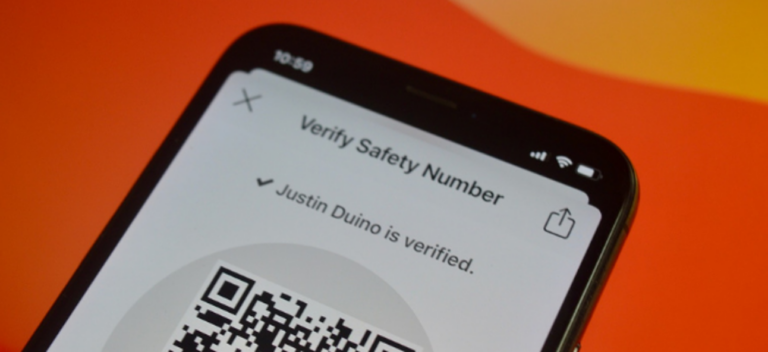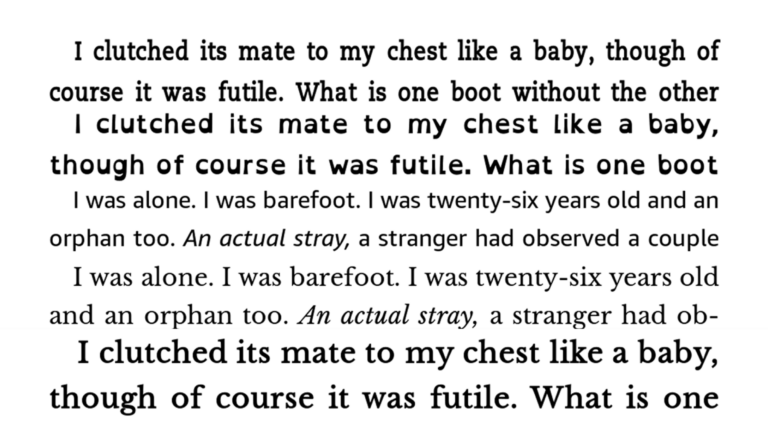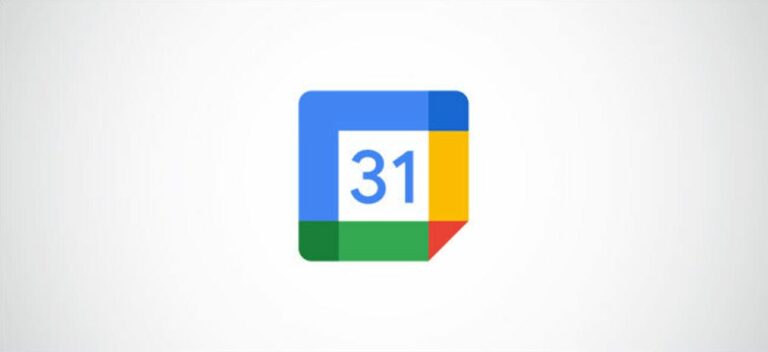Как удалить лишние пробелы в данных Google Таблиц

Появлялись ли у вас когда-нибудь лишние пробелы в данных Google Таблиц? Произойдет ли это после импорта файла, ошибочного нажатия клавиши пробела или вставки данных, ненужные пробелы в тексте могут стать проблемой.
Если вы используете формулы или проверку данных на листе, лишние пробелы в тексте могут привести к тому, что эти вещи либо не будут работать, либо будут работать некорректно. Google Sheets дает вам два быстрых способа удалить начальные, повторяющиеся и конечные пробелы в ваших данных, и мы покажем вам, как использовать оба.
Удаление пробелов с помощью обрезки пробелов
Программы для Windows, мобильные приложения, игры - ВСЁ БЕСПЛАТНО, в нашем закрытом телеграмм канале - Подписывайтесь:)
Если вы хотите удалить пробелы в тексте и сохранить эти данные в существующих ячейках, вы можете использовать удобную функцию «Обрезать пробелы».
Выделите ячейки с текстом, из которого вы хотите удалить пробелы. Затем выберите в меню «Данные»> «Обрезать пробелы».

Вы увидите всплывающее сообщение, позволяющее узнать количество обрезанных ячеек. Нажмите «ОК».

И вот так эти лишние пробелы исчезают!

Удаление пробелов с помощью функции обрезки
Вы также можете использовать Функция TRIM в Google Таблицах чтобы удалить лишние пробелы в вашем тексте. С помощью этой функции вы можете выбрать ячейку, содержащую текст, или ввести текст, который нужно изменить.
Трим-клетки
Выберите ячейку, в которой вы хотите разместить функцию. Это также ячейка, в которой будет отображаться результат. Затем введите следующее, заменив ссылку на ячейку A2 своей собственной.
= ОБРЕЗАТЬ (A2)
![]()
Нажмите Enter или Return, и вы увидите результат в ячейке функции. Он должен отображать текст из указанной ячейки без лишних пробелов.
![]()
Обрезать текст
Другой способ использования функции ОБРЕЗАТЬ – для конкретного текста. Как и в предыдущем случае, выберите ячейку для функции и обратите внимание, что при этом результат помещается в ту же ячейку. Затем введите следующее, заменив текст своими собственными кавычками.
= ОБРЕЗАТЬ (“Мардж Симпсон”)
![]()
Нажмите Enter или Return, и вы увидите результат в ячейке функции. Опять же, это должно предоставить вам текст, который не содержит начальных, повторяющихся или конечных пробелов.

Чтобы избежать проблем с проверкой или формулами в Google Таблицах или просто обеспечить единообразный внешний вид, запомните эти методы удаления лишних пробелов в тексте.
Программы для Windows, мобильные приложения, игры - ВСЁ БЕСПЛАТНО, в нашем закрытом телеграмм канале - Подписывайтесь:)